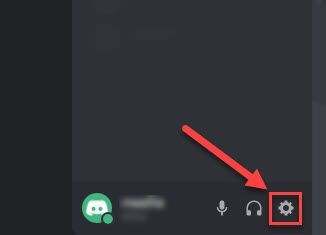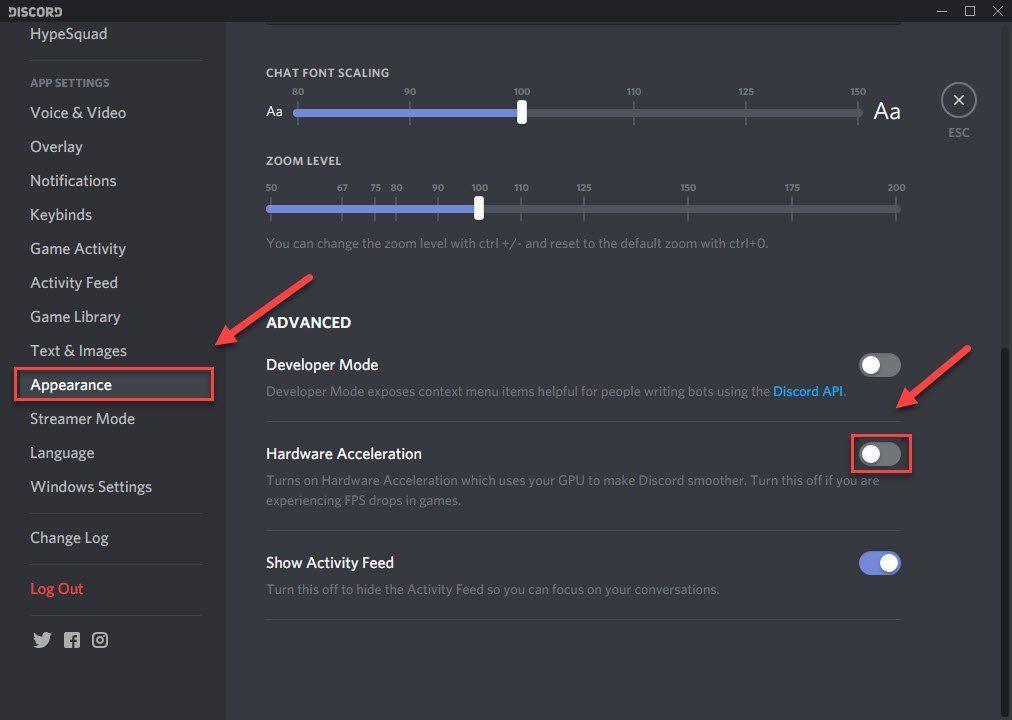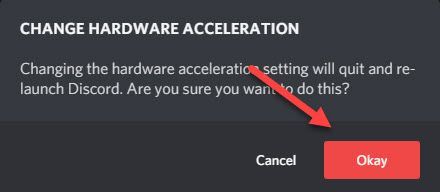'>
Jei ieškote sprendimo dėl nesutarimų atsilikimo, patekote į reikiamą vietą! Perskaitę šį straipsnį, jūs tiksliai žinosite, kaip jį išspręsti.
8 paprasti pataisymai, kuriuos reikia išbandyti:
Jums gali nereikėti jų visų išbandyti; tiesiog eikite žemyn sąraše, kol rasite sau tinkamiausią.
- Baigti nereikalingas programas
- Išjunkite / įjunkite aparatūros pagreitį
- Atnaujinkite tvarkykles
- Išvalykite „Discord“ talpyklos failus
- Pakeiskite maitinimo nustatymus
- Atstatykite „Discord Voice“ nustatymus
- Atnaujinti nesantaiką
- Iš naujo įdiekite nesantaiką
1 taisymas: nutraukite nereikalingas programas
Viena iš dažniausių nesutarimų atsilikimo priežasčių yra programinės įrangos konfliktas. Jei kompiuteryje naudojate kelias programas, yra tikimybė, kad viena iš jūsų programų prieštarauja „Discord“ ir sukelia jums problemą.
Vykdant „Discord“ rekomenduojama išjungti nereikalingus procesus. Štai kaip tai padaryti:
Jei naudojate „Windows 7“ ...
1) Dešiniuoju pelės mygtuku spustelėkite užduočių juostą ir pasirinkite Paleiskite „Task Manager“ .

2) Spustelėkite Procesai skirtuką. Tada patikrinkite savo dabartinę padėtį Procesoriaus ir atminties naudojimas norėdami pamatyti, kokie procesai sunaudoja jūsų išteklius labiausiai.
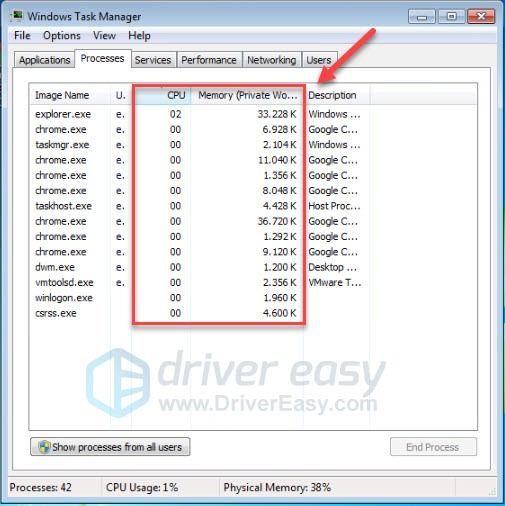
3) Dešiniuoju pelės mygtuku spustelėkite išteklių reikalaujantį procesą ir pasirinkite Baigti proceso medį .
Nenutraukite jokios jums nežinomos programos. Tai gali būti labai svarbu jūsų kompiuterio veikimui.
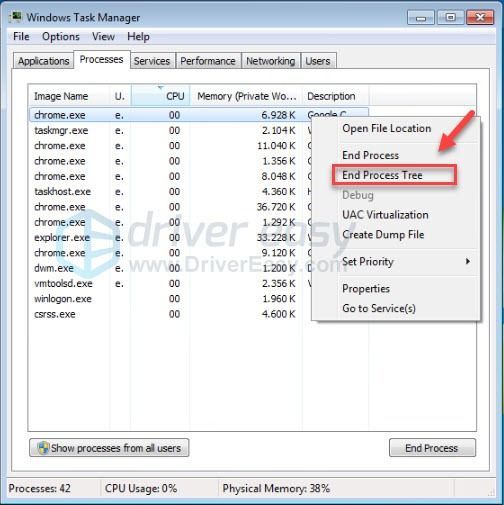
Pabandykite iš naujo paleisti žaidimą, kad sužinotumėte, ar tai išsprendė jūsų problemą. Jei tai nepadėjo, pabandykite Fix2 .
Jei naudojate „Windows 8“ arba „10“ ...
1) Dešiniuoju pelės mygtuku spustelėkite užduočių juostą ir pasirinkite Užduočių tvarkyklė .

2) Patikrinkite savo dabartinę Procesoriaus ir atminties naudojimas norėdami pamatyti, kokie procesai sunaudoja jūsų išteklius labiausiai.
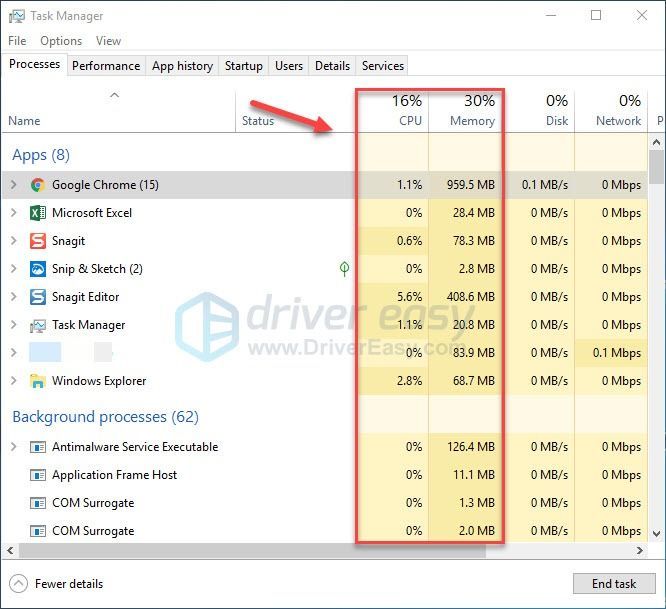
3) Dešiniuoju pelės mygtuku spustelėkite išteklių reikalaujantį procesą ir pasirinkite Baigti užduotį .
Nenutraukite jokios jums nežinomos programos. Tai gali būti labai svarbu jūsų kompiuterio veikimui.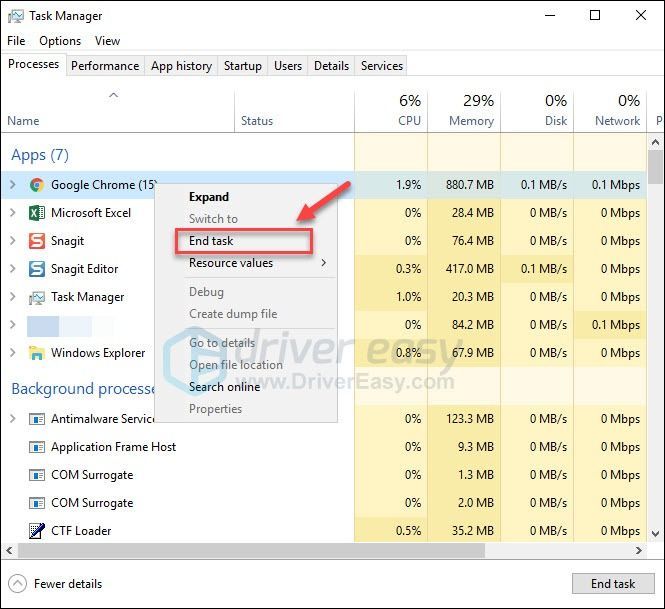
Paleiskite „Discord“ iš naujo, kad sužinotumėte, ar jis dabar veikia tinkamai. Jei ne, perskaitykite ir patikrinkite kitą pataisymą.
2 taisymas: išjunkite / įjunkite aparatūros pagreitį
Paprastai, kai paleidžiate programą, ji naudoja standartinį procesorių jūsų kompiuteryje. Jei vykdote sunkią užduotį, pvz., Dalijatės ekranu ar perduokite žaidimus iš „Discord“, programa naudos kitus kompiuterio aparatūros komponentus, kad veiktų efektyviau.
Jei turite gerą aparatinę įrangą, įjungę aparatūros pagreitį, jūsų programa bus geresnė; tačiau jei jūsų aparatūra yra silpna, ši funkcija gali sukelti problemų.
Norėdami sužinoti, ar tai yra pagrindinė problema, pabandykite įjungti nesutarimų aparatinės įrangos pagreitį, jei jis išjungtas, arba atvirkščiai. Štai kaip tai padaryti:
- Eikite į nustatymus
Vykdykite nesantaiką, tada spustelėkite Nustatymų piktograma .
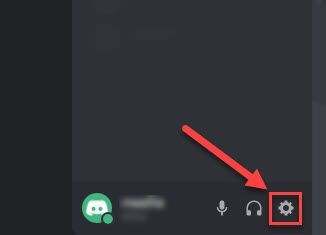
- Išjunkite / įjunkite aparatūros pagreitį
Spustelėkite Išvaizda , jei įjungtas aparatūros pagreitis, išjunkite jį arba atvirkščiai.
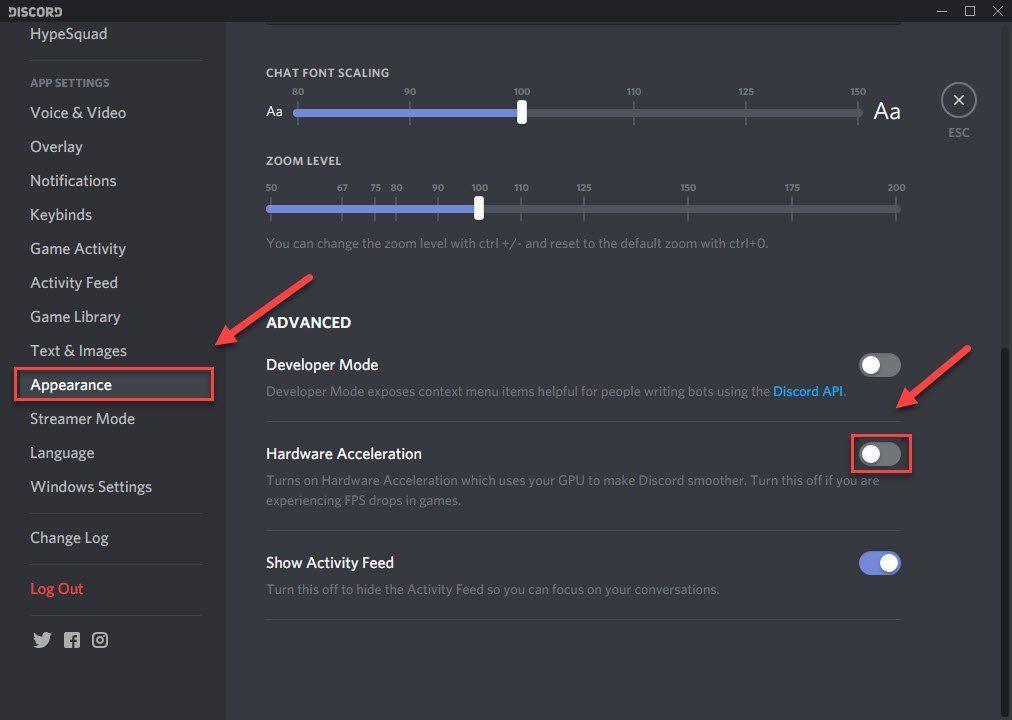
- Išsaugoti pakeitimus
Spustelėkite Gerai .
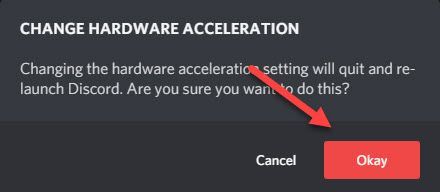
- Išbandykite savo problemą
Iš naujo atidarykite nesantaiką, kad sužinotumėte, ar tai išsprendė jūsų problemą.
Jei jūsų problema vis dar egzistuoja, nesijaudinkite. Dar reikia išbandyti 6 pataisymus.
3 taisymas: atnaujinkite tvarkykles
Daugeliu atvejų vaizdo ar garso trūkumas kyla, kai naudojate sugedusią grafikos tvarkyklę arba garso tvarkyklę. Labai svarbu, kad visada turėtumėte naujausią teisingą aparatinės įrangos įrenginių tvarkyklę.
Galite atnaujinti savo įrenginio tvarkykles rankiniu būdu, jei norėtumėte jas atlikti po vieną. Bet tai užtrunka gana ilgai. Arba galite juos visus atnaujinti vos keliais paspaudimais Vairuotojas lengvai .
„Driver Easy“ automatiškai atpažins jūsų sistemą ir ras jai tinkamus tvarkykles. Nereikia tiksliai žinoti, kokia sistema veikia jūsų kompiuteris, nereikia rizikuoti atsisiųsti ir įdiegti netinkamą tvarkyklę ir nereikia jaudintis dėl klaidos diegiant.
Galite automatiškai atnaujinti tvarkykles naudodami „FREE Easy“ arba „Pro Easy“ versiją. Tačiau naudojant „Pro“ versiją reikia vos 2 paspaudimų (ir jūs gausite pilną palaikymą bei 30 dienų pinigų grąžinimo garantiją):
1) parsisiųsti ir įdiekite „Driver Easy“.
2) Paleiskite „Driver Easy“ ir spustelėkite Skenuoti dabar mygtuką. Tada „Driver Easy“ nuskaitys jūsų kompiuterį ir aptiks visas tvarkykles, turinčias problemų.
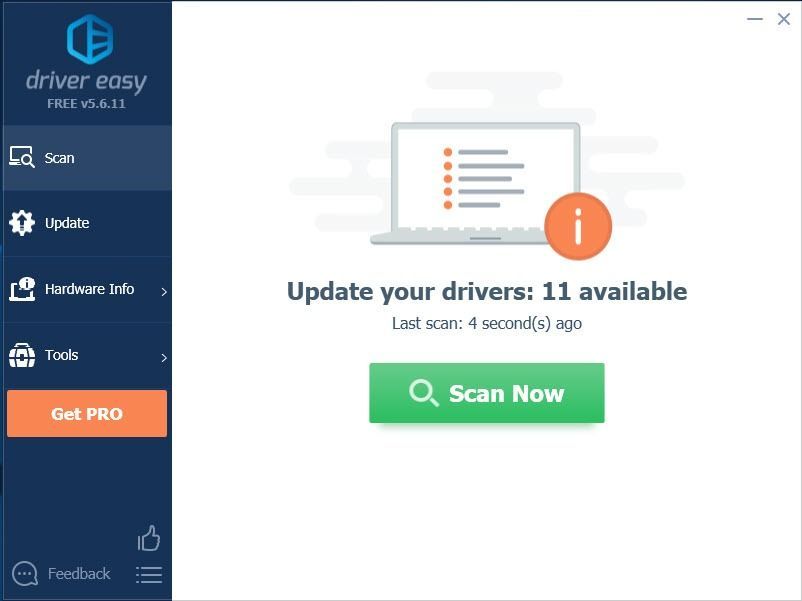
3) Spustelėkite Atnaujinimo mygtukas šalia tvarkyklės turite automatiškai atsisiųsti teisingą tos tvarkyklės versiją, tada galėsite ją įdiegti rankiniu būdu (tai galite padaryti naudodami NEMOKAMĄ versiją).
Arba spustelėkite Atnaujinti viską automatiškai atsisiųsti ir įdiegti teisingą visi tvarkykles, kurių trūksta arba jos pasenusios jūsų sistemoje (tam reikia Pro versija - būsite paraginti naujovinti, kai spustelėsite „Atnaujinti viską“).
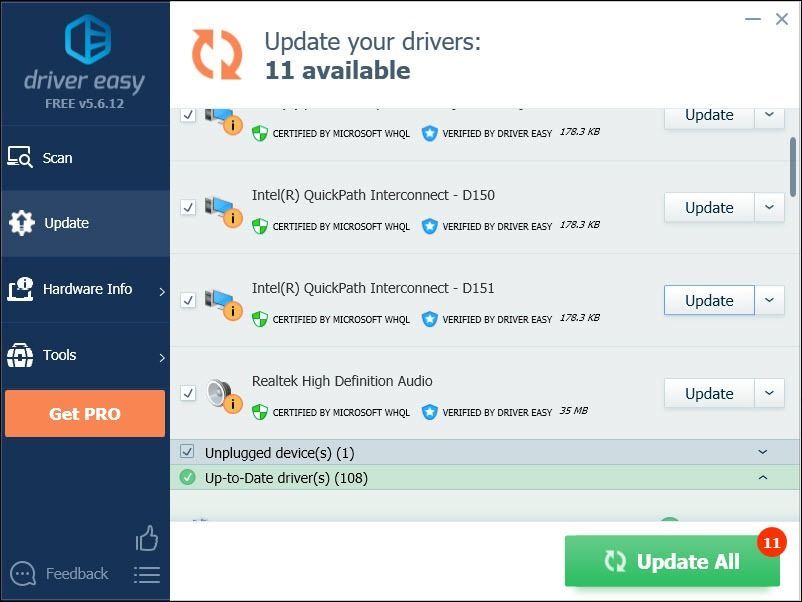
Jei jums reikia pagalbos, susisiekite „Driver Easy“ palaikymo komanda prie support@drivereasy.com .
4) Iš naujo paleiskite nesantaiką, kad sužinotumėte, ar ji dabar veikia tinkamai.
Jei problema išlieka, pereikite prie kito toliau pateikto taisymo.
4 taisymas: išvalykite nesutarimų talpyklos failus
Jei jūsų kompiuteryje sukaupta per daug talpyklos failų ir slapukų, „Discord“ taip pat gali tapti atsilikusi. Norėdami sužinoti, ar tai jūsų problema, pabandykite išvalyti nesantaikos talpyklą. Štai kaip:
1) Išeikite iš nesantaikos.
2) Klaviatūroje paspauskite „Windows“ logotipo raktas ir R tuo pačiu metu atidarykite Vykdyti dialogą.
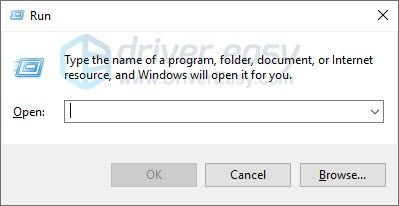
3) Tipas % APPDATA% / nesantaika / talpykla ir paspauskite Įveskite klaviatūroje.
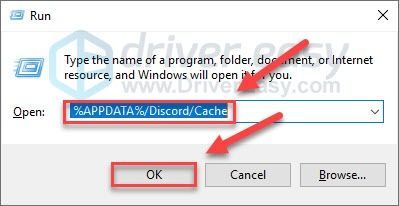
4) Klaviatūroje paspauskite „Ctrl“ klavišas ir Į paryškinti visus failus.
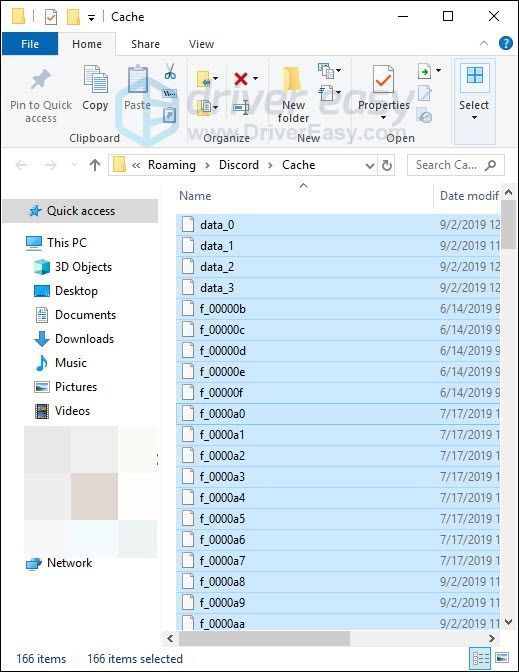
4) Paspauskite Iš rakto klaviatūroje, kad ištrintumėte visus pasirinktus failus.
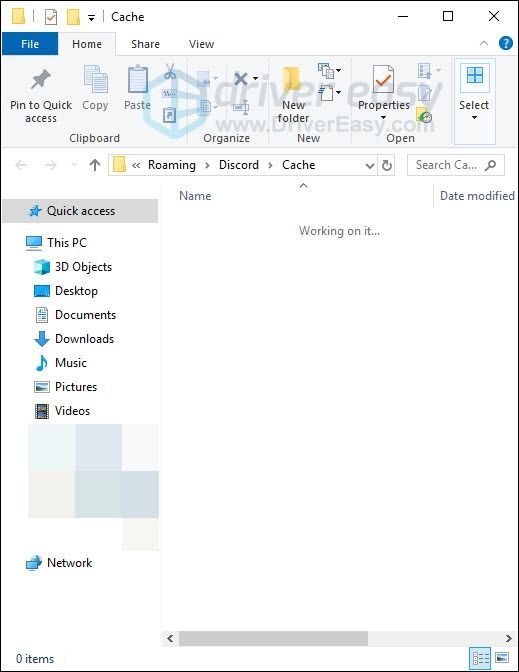
5) Iš naujo paleiskite nesantaiką, kad patikrintumėte, ar tai padėjo.
Jei problema vis dar išlieka, pereikite prie toliau pateikto taisymo.
5 taisymas: pakeiskite maitinimo nustatymus
Visų kompiuterių maitinimo planas pagal numatytuosius nustatymus yra subalansuotas, kad būtų sutaupyta daugiau energijos, todėl jūsų kompiuteris kartais sulėtės, kad sutaupytų energijos. Tai gali būti priežastis, kodėl nesantaika pradeda atsilikti. Vykdykite toliau pateiktas instrukcijas, kad sužinotumėte, kaip ją išspręsti:
1) Klaviatūroje paspauskite „Windows“ logotipas raktas ir tipas kontrolė . Tada spustelėkite Kontrolės skydelis .
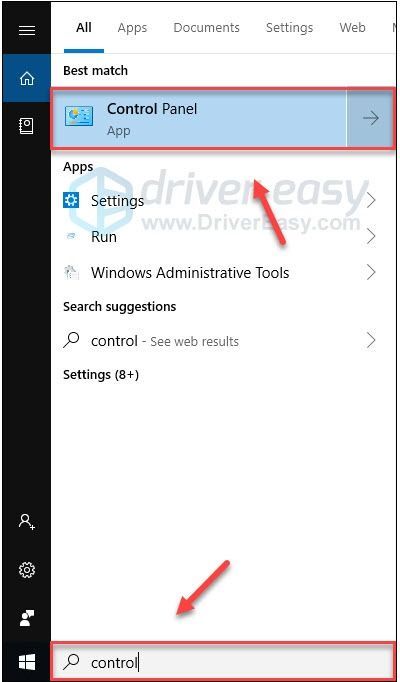
2) Pagal Peržiūrėti, spustelėkite Didelės piktogramos .
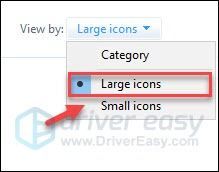
3) Pasirinkite Maitinimo parinktys.
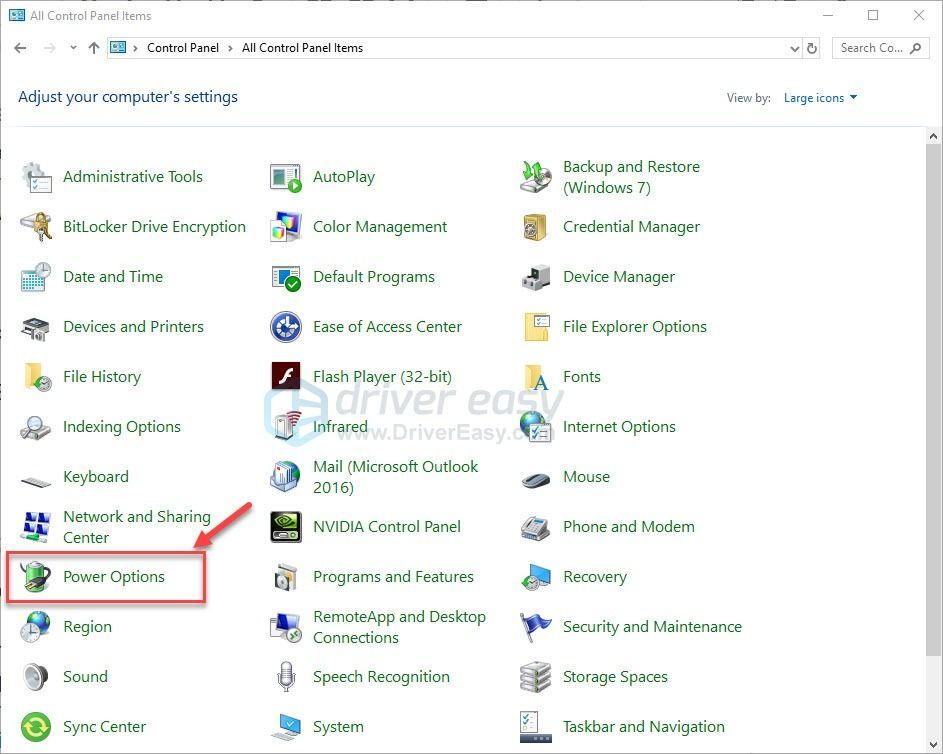
4) Pasirinkite Didelis našumas .
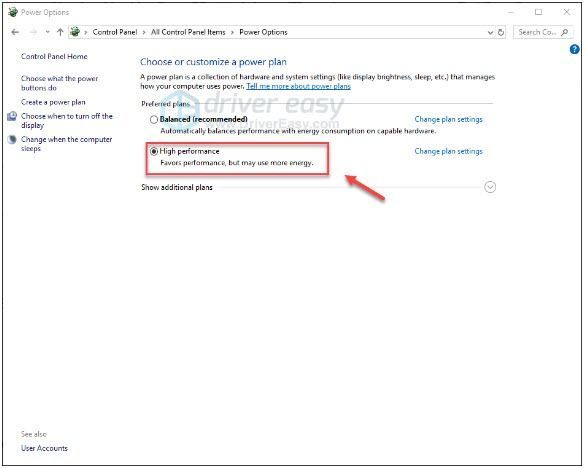
5) Norėdami išbandyti problemą, iš naujo paleiskite kompiuterį ir „Discord“.
Nesantaika turėtų sugebėti sklandžiai veikti su atsilikimais. Jei ne, pabandykite toliau pateiktą pataisymą.
6 taisymas: iš naujo nustatykite nesantaikos balso nustatymus
Netinkami balso nustatymai taip pat gali sukelti nesantaikos nesėkmę. Jei neseniai pakeitėte bet kokius „Discord“ nustatymus, pabandykite iš naujo nustatyti numatytuosius. Vykdykite toliau pateiktas instrukcijas:
1) Vykdykite nesantaiką ir spustelėkite Nustatymų piktograma .
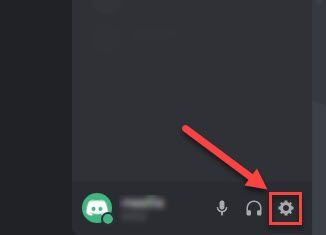
2) Spustelėkite Balso ir vaizdo įrašai tada Iš naujo nustatyti balso nustatymus .
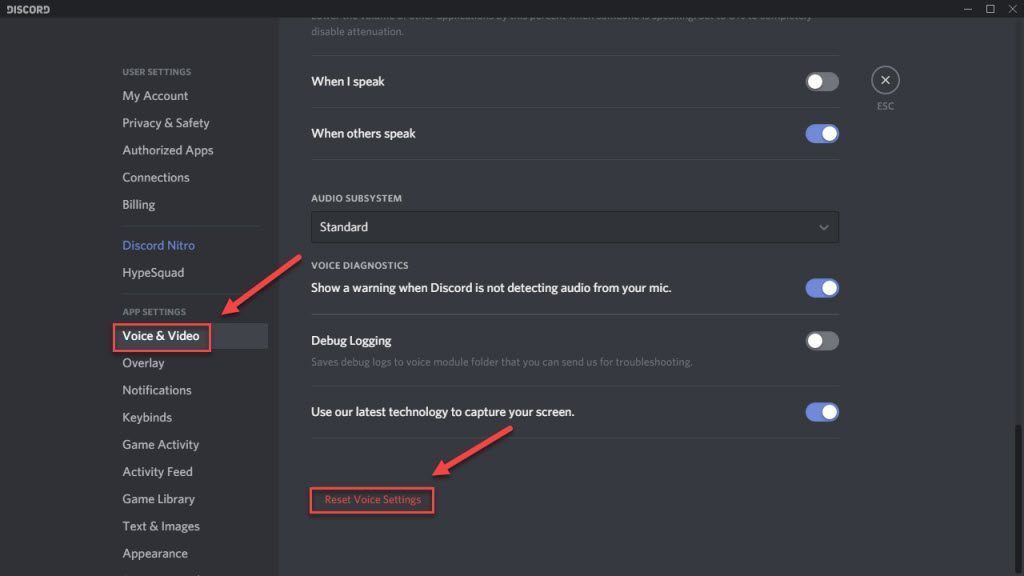
3) Spustelėkite Gerai .
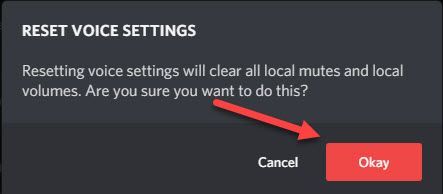
4) Pabandykite dar kartą bendrinti ekraną, kad išbandytumėte problemą.
Tikiuosi, kad atsilikusi problema buvo išspręsta. Jei ne, eikite toliau ir patikrinkite toliau pateiktą pataisymą.
7 taisymas: atnaujinkite nesantaiką
Nors pasenusi versija skiriasi nuo priežasties, dėl kurios jūsų nesantaika atsilieka atsitiktinai, vis tiek turėtumėte atmesti galimybę. Štai kaip tai padaryti:
1) Klaviatūroje paspauskite „Windows“ logotipas klavišą ir R tuo pačiu metu atidarykite Vykdyti dialogą
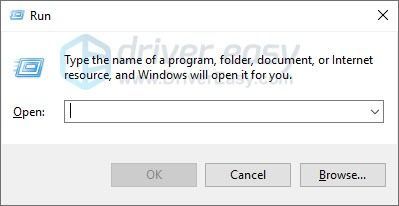
2) Tipas % Localappdata% ir spustelėkite Gerai .
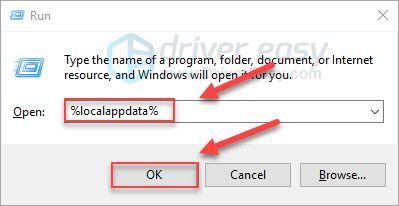
3) Dukart spustelėkite Nesantaika .
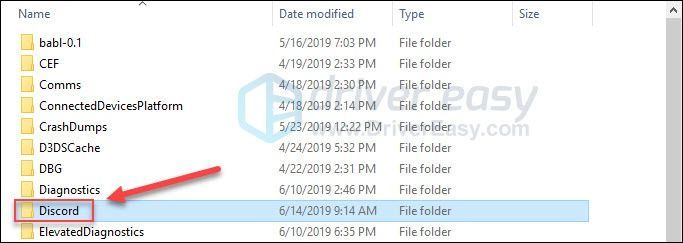
4) Dukart spustelėkite Update.exe ir palaukite, kol atnaujinimo procesas bus baigtas.
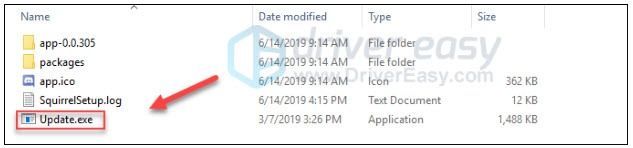
Po atnaujinimo iš naujo paleiskite „Discord“, kad išbandytumėte problemą. Jei nesantaika vis dar atsilieka, atlikite kitą taisymą.
8 taisymas: iš naujo įdiekite nesantaiką
Jei nė vienas iš aukščiau pateiktų pataisymų jums nepadėjo, problemą gali sukelti sugadinti arba sugadinti nesantaikos failai. Šiuo atveju iš naujo įdiegus „Discord“, jūsų problema gali būti išspręsta. Vykdykite toliau pateiktas instrukcijas:
1) Klaviatūroje paspauskite „Windows“ logotipas Raktas. Tada įveskite kontrolė ir spustelėkite Kontrolės skydelis .
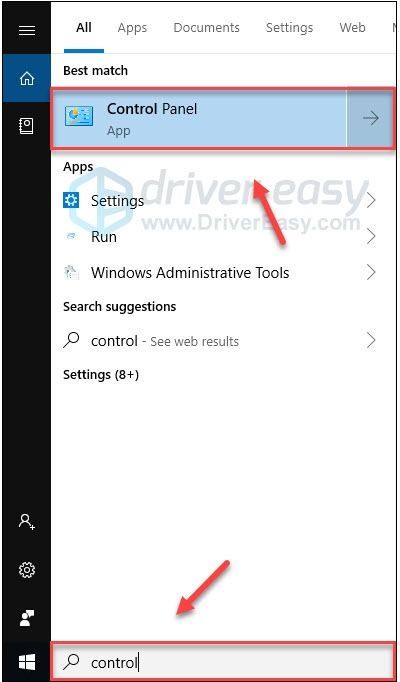
2) Pagal Žiūrėti , spustelėkite Kategorija ir tada pasirinkite Pašalinkite programą .
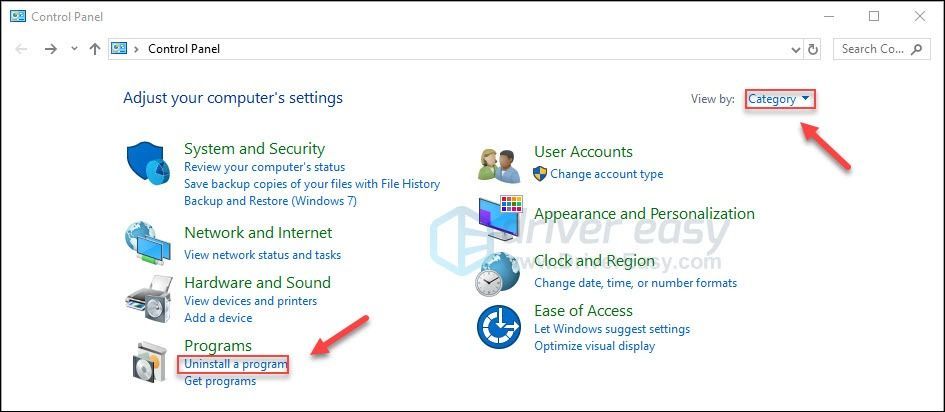
3) Dešiniuoju pelės mygtuku spustelėkite Nesantaika ir spustelėkite Pašalinti .

4) Atsisiųskite ir įdiekite Nesantaika .
Tikimės, kad vienas iš aukščiau pateiktų pataisymų padėjo išspręsti jūsų problemą. Jei turite klausimų ir pasiūlymų, nedvejodami palikite komentarą žemiau.